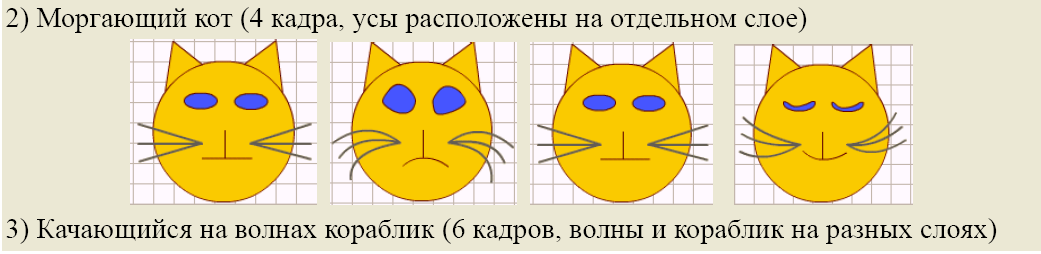Тема: Контрольная работа по теме «Основы анимации»
Тип урока: контроль степени усвоения изученного материала.
Цели: обучающие:
развивающие:
интерес к предмету путём применения полученных знаний в практической деятельности;
творческий подход в выполнении практических заданий;
интеллектуальные умения учащихся;
воспитательные:
чувство самосознания, ответственности за результат своей работы;
дисциплинированность и самостоятельность при работе в компьютерном классе.
Обеспечение урока:
Ход урока.
1. Организационно-мотивационный этап (2 мин)
а) Записывается на доске и в конспектах дата и тема урока.
б) Учащиеся знакомятся с целями урока.
в) Учащиеся получают карточки с вариантами заданий к/р.
2. Разработка темы урока.
1. Учащиеся отвечают на вопросы по теории и сдают листочки с ответами на проверку.
2. Работа за компьютерами. Учащиеся выполняют практические задания своего варианта и сохраняют результаты работы в папке КР → 11‹класс› → файл КРанимФамилия.
3. Осуществление контроля за выполнением к/р. Оценка результатов. Выставление отметок.
3. Д/з: Повторить тему «Основы анимации».
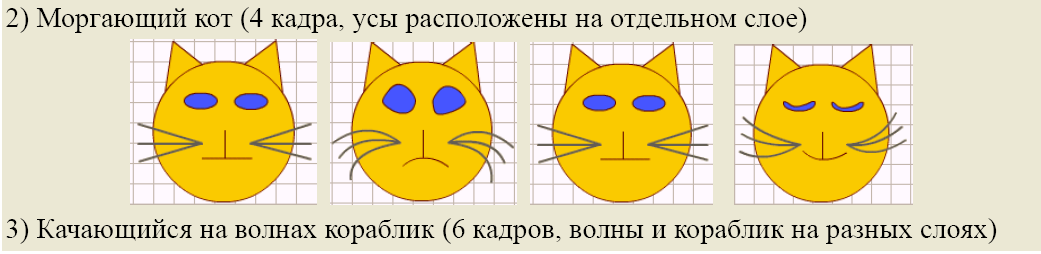
Вариант 1
В чём заключается покадровая анимация?
Какие кадры называют ключевыми?
Перечислите основные инструменты рисования в редакторе Macromedia Flash.
Как настроить стиль линии?
С какой целью используют слои и папки слоёв?
Какую анимацию называют анимацией движения?
Как производится автозаполнение промежуточных кадров?
Как создаётся траектория движения?
Как превратить текст в графический объект?
Выполните на ПК.
Файлы с заданиями сохраняйте в папке КР на Рабочем столе в папке 11 класс
1) Создайте анимацию движения: шарик 1,5 с поднимается вертикально вверх и уменьшается в размерах. Сохраните в файле КРз1.

2) Создайте анимацию превращения слова ШКОЛА в слово ЗНАНИЯ. Сохраните в файле КРз2.
3) Создайте анимацию превращения гусеницы в бабочку. Сохраните в файле КРз3.
Вариант 2
Что представляет собой кадр в анимации?
Как сделать кадр ключевым?
Какой инструмент используют для выделения объектов и их частей?
Как настроить параметры текста?
Каково назначение библиотеки объектов?
Как импортировать изображение?
Что понимают под анимацией движения по траектории?
Как ввести и отформатировать текст?
Что понимают под анимацией формы?
Выполните на ПК.
Файлы с заданиями сохраняйте в папке КР на Рабочем столе в папке 11 класс
1) Создайте анимации движения: тележка 2с поднимается по наклонной плоскости и 3с опускается. Сохраните в файле КРз1

2) Создайте анимацию превращения слова МИР в слово ДРУЖБА. Сохраните в файле КРз2.
3) Создайте анимацию превращения зёрнышка в колосок. Сохраните в файле КРз3.
Ответы на вопросы КР «Основы анимации»
Вариант 1
1. Покадровая анимация (мультиплмкация) реализуется последовательностью ключевых кадров, каждый из которых содержит новое или модифицированное вручную изображение (фазу анимации).
2. Опорные кадры, которые не изменяются при анимации.
3. Овал, Прямоугольник, Линия, Карандаш, Заливка, Выделение, Ластик, Пипетка, Текст, Трансформация, Лассо, …
4. На панели Свойства выбрать нужные параметры инструмента.
5. Слой подобен прозрачной плёнке, на которой создаётся графический объект для каждого отдельного персонажа. Папки слоев позволяют группировать похожие объекты и устаналивать одни и те же параметры для всех слоев в одной папке.
6. Анимация движения производится путем автоматической генерации промежуточных кадров. В этом случае ключевыми являются лишь первый и последний кадры. Они содержат начальную и конечную фазы анимации.
7. Выделить любой промежуточный кадр между ключевыми и выполнить команду Вставка→Создать двнжение.
8. В 1 кадре направляющего слоя инструментом Линия создаётся траектория и инструментом Кривая ей придаётся нужная форма.
9. Для этого его надо выделить и затем выполнить команду Изменить Разделить
Вариант 2
1. Рисованное или сфотографированное изображение последовательных фаз движения или их частей.
2. Выделить его и нажать клавишу F6.
3. Инструмент Выделение (чёрная стрелка) и Подвыделение (белая стрелка).
4. На панели Свойства выбрать нужные параметры.
5. Для хранения объектов многократного использования предназначена библиотека. Обьект из библиотеки можно размещать на рабочем поле в нескольких экземплярах, подвергая каждый из них нужным трансформациям. При этом исходный библиотечный объект останется неизменным. Если же изменить библиотечный объект, то это сразу же отразится на всех его экземплярах на рабочем поле.
6. Чтобы поместить объект в бнблнотеку, необходнмо преобразовать его в библиотечный образец (прототип) объекта, называемый в терминологии Flash символ.
7. Анимация движения по заданной траектории осуществляется с помощью специального направляющего слоя. Его располагают непосредственно над слоем, в котором находится анимируемый объект.
8. Инструментом Текст. На рабочем поле указывается место ввода начала текста. Параметры текста настраиваются в панели Свойства перед его вводом или при последующем форматировании.
9. Анимация формы заключается в автоматическом заполнении кадров путем изменения формы объектов. На шкале времени последовательность таких кадров отмечается салатовым цветом.
1